 Sử dụng mạng Lan để chia sẻ dữ liệu Window 8 10th May 2015, 5:23 am
Sử dụng mạng Lan để chia sẻ dữ liệu Window 8 10th May 2015, 5:23 am Ở bài viết trước, Topthuthuat đã hướng dẫn cáchchia sẻ LAN trong Window 7. Tiếp tục với chủ đển LAN, bài viết này sẽ hướng dẫn các bạn chia sẻ mạng LAN trên Window 8. Tuy có 1 chút khác biệt nhưng thao tác thực hiện chia sẻ LAN trên hệ điều hành Window 8 cũng khá đơn giản.
Bạn không còn phải bận tâm về việc chia sẽ File quá lớn hoặc những thao tác có thể gây hại cho máy tính thông qua USB và đồng thời bạn có thể chia sẻ bất cứ thư mục nào mà bạn muốn giữa 2 hoặc nhiều máy tính.

Chọn Next để tiếp tục

Chọn Next

Giao diện sau khi HomeGroup đã tạo hoàn tất

Bước tiếp theo, bạn cần đổi lại mật khẩu HomeGroup sao cho dễ nhớ. Bạn có thể thực hiện như hướng dẫn trong hình.

Đặt tên mật khẩu mà ban muốn. Chọn NEXT.



Khi đó bạn đã tham gia HomeGroup thành công và bạn có thể copy hoặc chỉnh sữa File từ máy A sang máy B.

Lưu ý: Nếu bạn bị lỗi yêu cầu đòi mật khẩu khi truy cập tập tin từ máy tính A, bạn hãy cấu hình lạiHomeGroup như sau
Đầu tiên, bạn vào Change Home Group Setting

Tiếp đến bạn vào phần Password Protected Sharing, bạn cần chọn Turn off password protected sharing >>Save Change
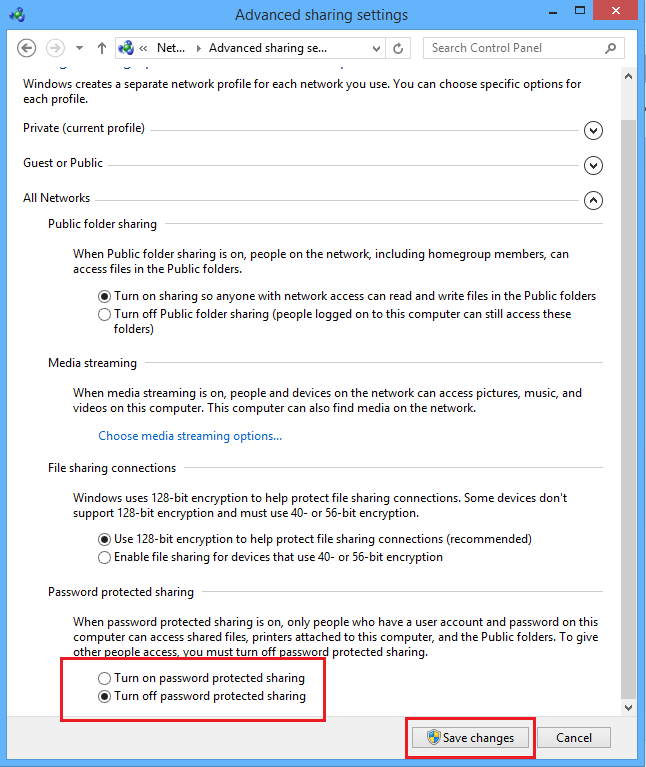
LAN - Cách chia sẻ dữ liệu nhanh và an toàn
Với LAN, bạn có thể thoải mãi chia sẽ dữ liệu từ Tập tin, Thư Mục hoặc các thiết bị ngoài khác 1 cách linh hoạt và đơn giản.Bạn không còn phải bận tâm về việc chia sẽ File quá lớn hoặc những thao tác có thể gây hại cho máy tính thông qua USB và đồng thời bạn có thể chia sẻ bất cứ thư mục nào mà bạn muốn giữa 2 hoặc nhiều máy tính.
Điều kiện để sử dụng LAN chia sẽ dữ liệu
Các máy tính phải được kết nối với nhau thông qua HUB hoặc Swicth bằng cáp mạng hoặc WIFI. Khi các thiết bị đã được kết nối, bạn có thể thực hiện chia sẻ LAN theo hướng dẫn dưới đây.Cách chia sẻ LAN giữa Window 7 hoặc 8 với Window 8
Bước 1: Tạo HomeGroup trên Window 8
Trước tiên, bạn cần tạo 1 Home Group trên Window 8. Bạn thực hiện như sau: Mình tạm gọi Máy A là máy Window 8 và Máy B là máy Window 7 hoặc 8.Trên máy tính Window A:
Mở MyComputer >> HomeGroup >> Create a HomeGroup
Chọn Next để tiếp tục

Chọn Next

Giao diện sau khi HomeGroup đã tạo hoàn tất

Bước tiếp theo, bạn cần đổi lại mật khẩu HomeGroup sao cho dễ nhớ. Bạn có thể thực hiện như hướng dẫn trong hình.

Đặt tên mật khẩu mà ban muốn. Chọn NEXT.

Bước 2: Thực hiện chia sẻ File hoặc Folder
Bạn tìm và chọn chuột phải vào File hoặc Folder cần muốn chia sẽ với máy khác >> Share With >>HomeGroup (View = Chỉ Xem và không được sửa) hoặc HomeGroup (View and Edit = xem và chỉnh sữa được file hoạc Folder).
Trên máy tính Window B
Bước 1: Mở MyComputer >> HomeGroup >> Join Now. Sau đó, bạn cần nhập mật khẩu mà bạn đã thay đổi ở máy tính A vào.
Khi đó bạn đã tham gia HomeGroup thành công và bạn có thể copy hoặc chỉnh sữa File từ máy A sang máy B.

Lưu ý: Nếu bạn bị lỗi yêu cầu đòi mật khẩu khi truy cập tập tin từ máy tính A, bạn hãy cấu hình lạiHomeGroup như sau
Đầu tiên, bạn vào Change Home Group Setting

Tiếp đến bạn vào phần Password Protected Sharing, bạn cần chọn Turn off password protected sharing >>Save Change
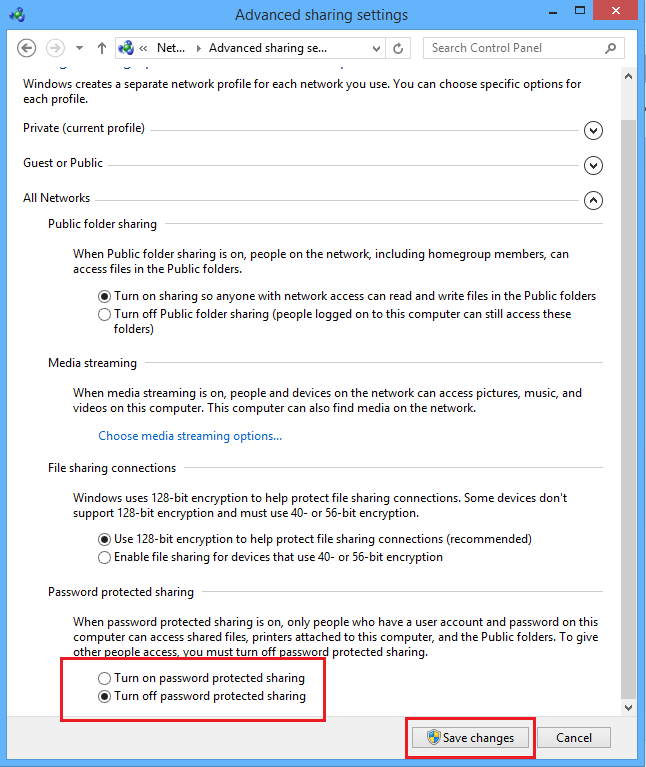


 Trang Chính
Trang Chính